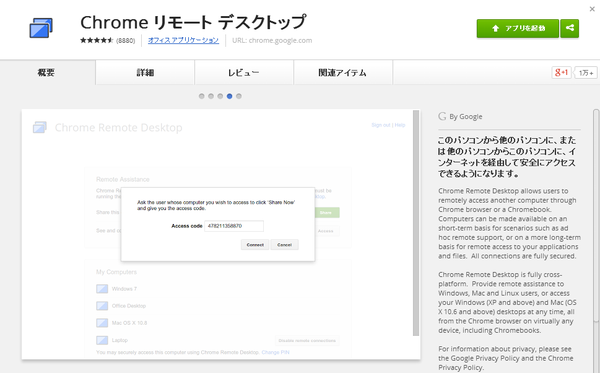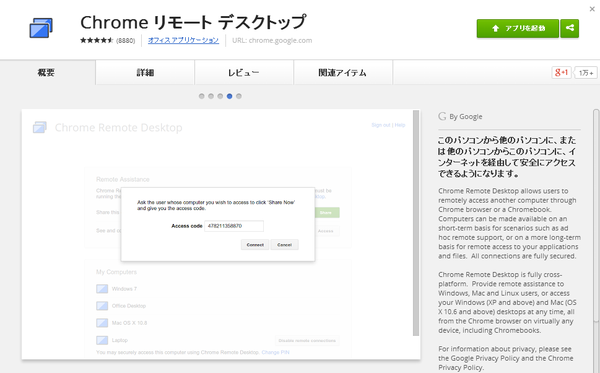
「Chromeリモートデスクトップ」というChrome拡張をご存じでしょうか?Chromeブラウザを経由してパソコンを遠隔操作できるようになるシロモノです。
しかしながら、これまではPCからしかリモート操作ができず、イマイチ使い勝手がよくありませんでした。
さすがにそれだとちょっと…とGoogleも思っていたのか、ここにきてAndroidアプリ版のChromeリモートデスクトップをリリースしました。
これは試さんわけにはいかんな!ということでさっそく使ってみましたよ。
Chromeリモートデスクトップの導入方法
Chromeリモートデスクトップを利用するためには、PCとAndroid端末の両方にアプリ(拡張)をインストールする必要があります。
PC(Chrome拡張)の設定方法
まずはPCから設定していきましょう。PCはChromeブラウザの拡張機能をインストールします。
以下リンクからインストールしてください。
Chrome ウェブストア – Chrome リモート デスクトップ
▼インストール後、承認を求めるウィンドウが表示されます。「続行」をクリック。
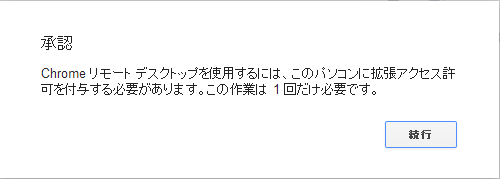
▼「承認する」をクリック。
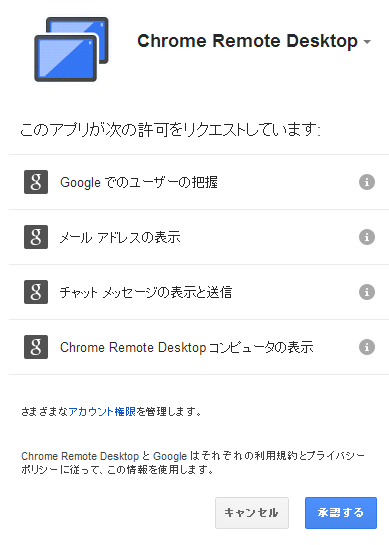
▼これでインストールは完了です。
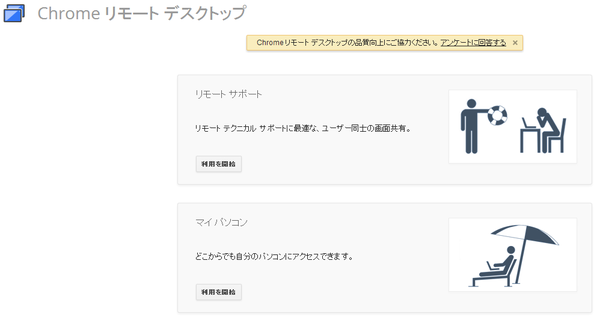
2種類のモード?が選べますが、通常は下側の「マイパソコン」を使います。「マイパソコン」の「利用を開始」をクリック。
▼「リモート接続を有効にする」をクリック。
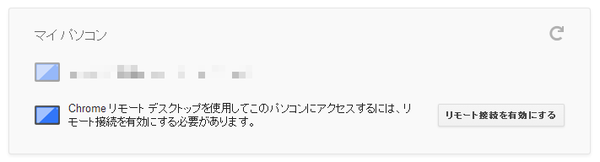
▼PINコードを設定します。パスコードのようなものです。なぜか桁数が表示されていませんが、確か8桁以上が必要です。
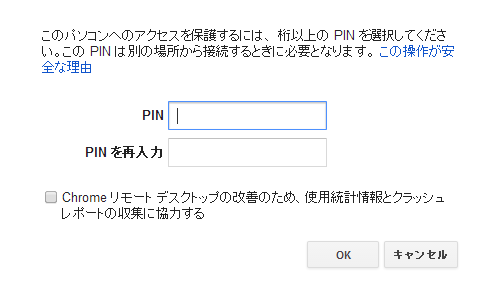
▼こういう画面が表示されたあと…

▼これが出たらPC側の設定は完了です。

注意書きにかかれている通り、スリープ状態になるとリモート接続できなくなります。あらかじめPC側の設定を確認しておきましょう。
Androidスマホの設定
続いてAndroid端末側の設定です。まずはスマホで以下のアプリをインストールしましょう。
インストールしたらさっそく起動します。
▼上部にGoogleアカウント、その下にリモート接続できるPC名が表示されます。
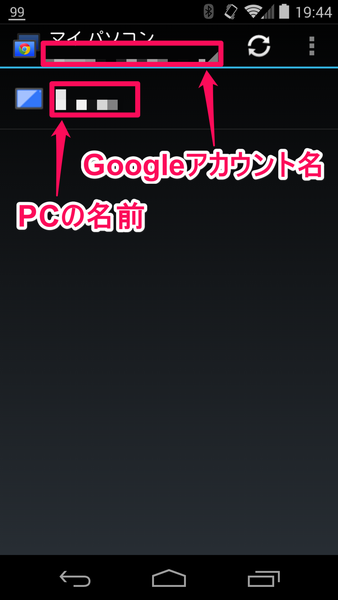
私はPCのChromeで使用しているGoogleアカウントを既にスマホで使用していたので特にログインのようなものはありませんでした。
表示されているPC名をタップします。
▼PINの入力を求められるので、先ほどPCのChrome側で設定したコードと同じものを入力し、「接続」をタップ。
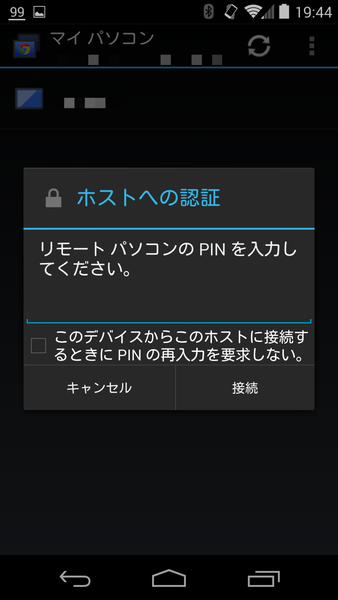
▼すると、あっさりリモート接続されました!
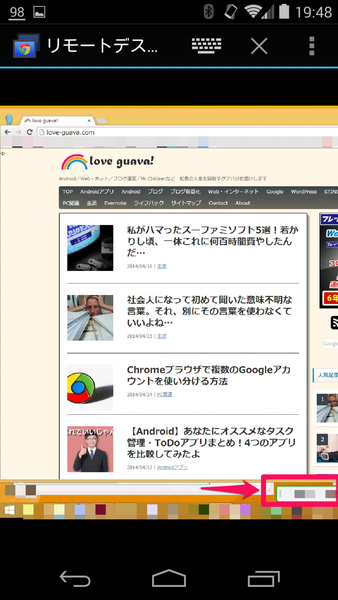
リモート接続されているときは、PCの画面中央下部に「デスクトップは現在(Googleアカウント名)と共有されています。」と表示されます。
Chromeリモートデスクトップを使ってみた感想
軽くスマホからPCをリモート操作してみた感想です。
操作はやや慣れが必要
操作はやや慣れが必要です。スマホから操作するのでスワイプとタップを駆使してPCのカーソルを操ることになります。
カーソルを右に移動したければ右にスワイプします。普段のスマホ操作だと右側のほうを見たい場合は右から左にスワイプするので、これと逆の動きになります。これが最初はちょっととまどいますね。
他にも、クリックしたいところを思わずダブルタップしちゃうけどカーソルがないので空振るとか。
フォルダで上の階層に戻ろうとしてついスマホの「戻る」ボタンをタップしちゃってリモートデスクトップ終了させちゃったりとか。
普段のスマホ操作に慣れている人ほど最初はとまどうと思います。でも10分くらい使ってたら慣れてきますよ。
あと、右クリックのやり方は「2本指でタップ」です。これが最初わからず苦労しました。
画質はそこそこ。動画も多少カクつきながら再生可能
気になる画質ですが、まあまあです。ピンチインで拡大すると多少アラが見えますが、例えば私のブログの文字が潰れて読めないなんてことはありません。十分読めます。
リモートデスクトップ経由で動画も再生してみました。画質は上記のとおりなのですが、多少カクつきます。見れなくもないですが、ちょっと気になりますね。
でも何より音声が聞こえないからね…ちょっと実用性は低めかな。
デュアルモニターにも対応
私はノートパソコンにサブモニターを接続してデュアルモニターにしています。
パソコン作業する人は絶対デュアルモニターにするべき!作業効率が格段に上がるよ!
Chromeリモートデスクトップはそれにも対応しており、画面右のほうをつーっと辿っていくとサブディスプレイに表示されている内容もきちんと見えます。すげぇ!
Wi-Fi、4G LTEならストレスなく操作可能。3Gは1テンポ遅れる感じ
今回はWi-Fiと4G LTEの2つの回線で接続してみましたが、どちらも目立った処理落ちなどはなくそれなりに快適に操作できました(上記の動画再生は除く)。画質の差もなかったように思います。
3G回線は上記2つよりは若干レスポンスが悪いように感じます。でもそれほど気にはなりません。むしろ3Gでこれだけ使えるなら十分だと思えるレベルです。
まとめ
- ChromeリモートデスクトップはスマホからPCをリモート操作できるアプリ
- スマホからの操作はやや慣れが必要
- 外出先からPCを少しだけ使いたい程度の用途には十分使える
使ってみた感想としては、これでバリバリ外出先からリモート操作するのはキツイですが、どうしても自宅のPCを操作したいという用途であれば全然使える、といった感じです。
リモートデスクトップアプリはこれまでにもいくつか出ていますが、PCに特別なアプリを入れる必要がなく、普段使っているChromeブラウザだけで完結するのが非常に魅力的ですね。PC入れ替え時も苦労しませんし。
思った以上に快適に動くので、リモートデスクトップアプリに興味があるならこの「Chromeリモートデスクトップ」はオススメできます!
<関連記事>
【2016年最新版】おすすめChrome拡張機能・アプリまとめ
パソコン作業する人は絶対デュアルモニターにするべき!作業効率が格段に上がるよ!
これは便利!Chromeブラウザで覚えておきたいショートカットキー一覧